iPhoneを手放したり譲渡したりする際、個人情報が他人に漏洩するリスクを防ぐために、データを完全に消去することは非常に重要です。単に「設定」アプリで初期化を行うだけでは、データ復元ソフトを使えば情報が復元されてしまう可能性があります。ここでは、iPhoneのデータを完全に消去するための方法を詳しく解説します。

Part 1.iPhoneデータを消去する前にすべきこと
iPhoneの全データを消去する前に、次のことに注意してください。
1.ファイルのバックアップ
大切なデータの消失リスクは避けるために、ファイルをiTunesまたはiCloudにバックアップすることが重要です。
2.「iPhoneを探す」の無効化
iCloud上の「iPhoneを探す」アカウントとiPhoneとの間のリンクを切るため、これを無効化することが大切です。「iPhoneを探す」がオフにしないと、iPhone経由でファイルにアクセスすることができます。
Part 2.【復元可能】iPhoneデータを削除する方法
iPhone本体からすべてのデータを削除するには、以下の手順に従ってください。
ステップ 1.「設定」アプリを起動し、オプションのリストから「一般」を選択します。画面の一番下までスクロールして「リセット」を選択します。
ステップ 2.次の画面で「すべてのコンテンツと設定を消去」を選択します。
ステップ 3.ポップアップで「今すぐ消去」を押してiPhoneのデータを消去します。
ステップ 4.パスコードの要求があれば、パスコードを入力します。

※iPhone本体からデータを消去するのは簡単ですが、初期化だけでは不十分な場合があります。その理由は以下の通りです。
iPhoneの初期化だけでは不十分な理由
- iPhoneの「すべてのコンテンツと設定を消去」機能を使うと、一見データが完全に削除されたように見えます。しかし、専門のデータ復元ツールを使用すると削除されたデータを簡単に復元できる場合があります。これでは、プライバシーが十分に守られません。
Part 3.【100%復元不可能】既存データと削除されたデータを完全にiPhoneから消去
iPhoneのデータを完全に削除し、復元されるリスクをゼロにするためには、専門のデータ削除ソフトを使用することをおすすめします。その中でも特に信頼できるのが、「iMyFone Umate Pro」です。iOSデータ削除に特化したツールであり、このソフトを使えば、iOSデータ削除に特化したツールであり、このソフトを使用すれば、iPhoneを初期化して復元できないようにすることが可能です。

Umate Proの機能一覧
- 様々なソーシャルアプリのデータ消去可能:SNS疲れを感じる時、このソフトを利用すると、インスタ・Twitter(X)・Facebookなどのアプリでデータ全部消去可能、プライバシー漏洩することない
- ワンクリックでデータ削除できる:消したいデータだけを選んで消去可能。必要なデータを残したまま安全な状態を保てる
- 選択的削除:ワンクリックでスマホにあるキャッシュをスキャンして、プレビューできて、自分が不要なデータを手軽く削除できる。Facebookに関するデータを選択的に削除可能
- 簡単で使いやすい:初心者でも数クリックで簡単に操作できる直感的なインターフェース
- 100%データ消去:削除したデータが復元できないよう、軍用規格の上書き消去技術を採用
▼ Umate Proを使ってiPhoneのデータを完全に消去する手順
ステップ 1.上のボタンから「Umate Pro」をインストールした後、ツールを起動し、USBケーブルでiOSデバイスとパソコンに接続します。
ステップ 2.「すべてのデータを消去」を選択して、「消去」をクリックします。その後削除の確認が求められるボックスが表示されます。
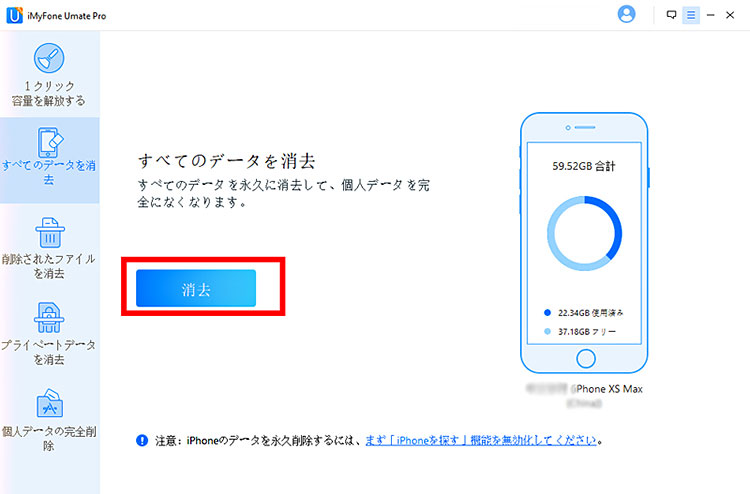
ステップ 3.「削除」を入力してアクションを確認します。そして「今すぐ消去」ボタンをクリックすれば、お使いのiPhoneのすべてのデータが消去され、工場出荷状態に初期化されます。
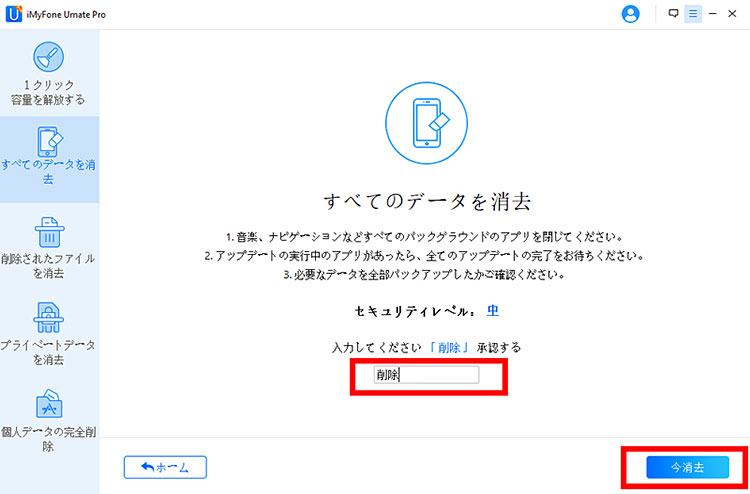
Tips:
すべてのデータを削除できるモードを加え、「ワンクリックでキャッシュを削除」や「サードパーティアプリのデータ」など、さまざまなデータをカテゴリー別に削除できるモードを提供しています。詳細については、使用ガイドをご覧ください。
▼ iPhoneリセット機能とiPhoneデータ完全消去ツールの違い
工場出荷時の状態にリセットしてキャッシュメモリを消去したり、iPhoneからすべてのファイルを削除したりする場合、これが一時的な対処法でしかないことを理解しておく必要があります。リセット設定ではデータの完全かつ徹底的な削除は保証されず、外部のツールを利用すれば他のユーザーがデータにアクセスできる可能性があります。
一方で、iPhoneデータ完全消去ツールを使用すれば、iPhone上のすべてのデータを永久に消去することが可能です。このツールはデバイス上で実行され、データを完全に削除し、記録を一切残しません。特に、Umate Proには5つの消去モードがあり、すべてのモードで、データ復元は完全に不可能となります。
最後に
iPhoneのデータを完全に消去することは、プライバシーを守るために欠かせないステップです。特に中古市場で端末を売却する際や、知人に譲渡する際には、削除したデータが復元されないようにする対策が必要です。そこで、「iMyFone Umate Pro」を活用することで、簡単かつ確実にデータを完全消去でき、安心してiPhoneを手放せます。今すぐダウンロード試してみましょう!
また、大事なデータを守るために、事前にバックアップを忘れずに行いましょう。iPhoneをコンピュータに接続し、iTunesを利用してすべてのデータをバックアップするか、iCloudにファイルを保存することができます。









